ATA'yi Yükleme - 5. Adım
Şunlar için geçerlidir: Advanced Threat Analytics sürüm 1.9
5. Adım: ATA Gateway ayarlarını yapılandırma
ATA Gateway yüklendikten sonra, ATA Gateway ayarlarını yapılandırmak için aşağıdaki adımları gerçekleştirin.
ATA Konsolu'nda Yapılandırma'ya gidin ve Sistem'in altında Ağ Geçitleri'ni seçin.
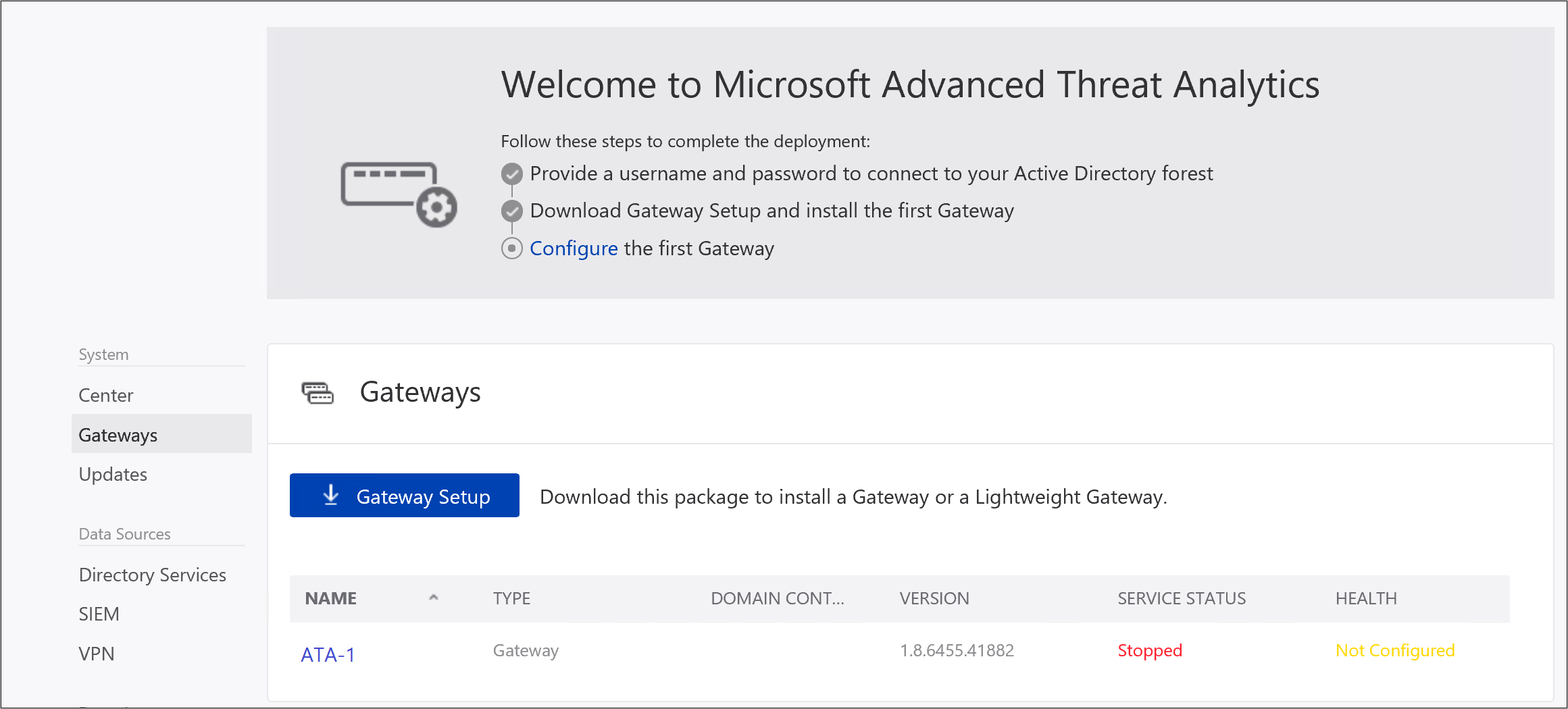
Yapılandırmak istediğiniz Ağ Geçidine tıklayın ve aşağıdaki bilgileri girin:
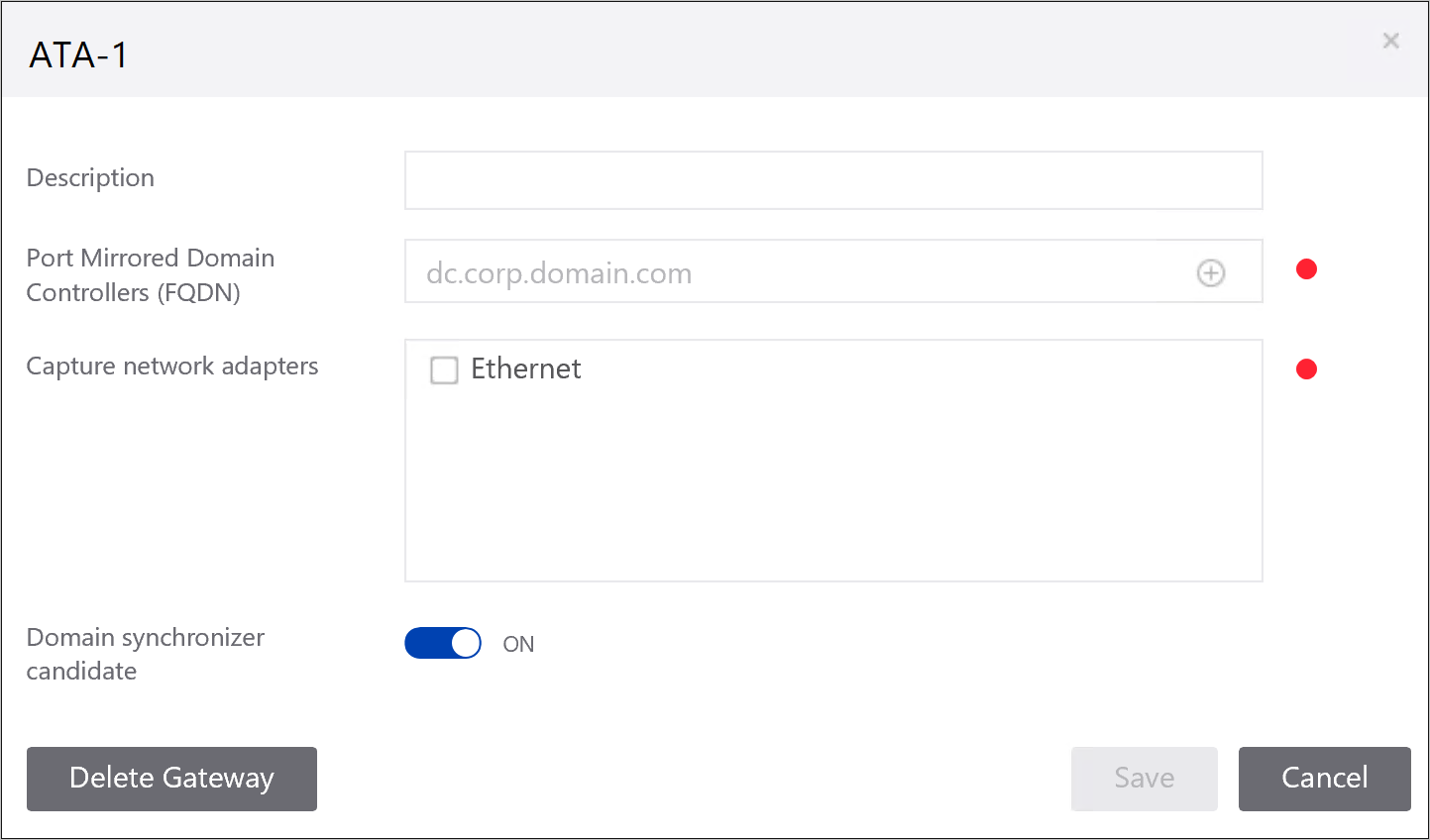
- Açıklama: ATA Gateway için bir açıklama girin (isteğe bağlı).
- Bağlantı Noktası Yansıtılmış Etki Alanı Denetleyicileri (FQDN) (ATA Gateway için gereklidir, bu ATA Lightweight Gateway için değiştirilemez): Etki alanı denetleyicinizin tam FQDN'sini girin ve artı işaretine tıklayarak listeye ekleyin. Örneğin, dc01.contoso.com
Aşağıdaki bilgiler, Etki Alanı Denetleyicileri listesine girdiğiniz sunucular için geçerlidir:
TRAFIĞI ATA Gateway tarafından bağlantı noktası yansıtma yoluyla izlenen tüm etki alanı denetleyicilerinin Etki Alanı Denetleyicileri listesinde yer alması gerekir. Etki alanı denetleyicisi Etki Alanı Denetleyicileri listesinde yoksa, şüpheli etkinliklerin algılanması beklendiği gibi çalışmayabilir.
Listedeki en az bir etki alanı denetleyicisi genel katalog olmalıdır. Bu, ATA'nın ormandaki diğer etki alanlarındaki bilgisayar ve kullanıcı nesnelerini çözümlemesini sağlar.
Ağ bağdaştırıcılarını yakalama (gerekli):
Ayrılmış bir sunucudaki ATA Gateway için hedef yansıtma bağlantı noktası olarak yapılandırılan ağ bağdaştırıcılarını seçin. Bunlar yansıtılmış etki alanı denetleyicisi trafiğini alır.
ATA Lightweight Gateway için bu, kuruluşunuzdaki diğer bilgisayarlarla iletişim için kullanılan tüm ağ bağdaştırıcıları olmalıdır.
Etki alanı eşitleyici adayı: Etki alanı eşitleyici adayı olarak ayarlanmış herhangi bir ATA Gateway, ATA ile Active Directory etki alanınız arasındaki eşitlemeden sorumlu olabilir. Etki alanının boyutuna bağlı olarak, ilk eşitleme biraz zaman alabilir ve yoğun kaynak kullanır. Varsayılan olarak, yalnızca ATA Gateway'ler Etki alanı eşitleyici adayı olarak ayarlanır. Uzak site ATA Gateway'lerinin Etki alanı eşitleyici adayları olması için devre dışı bırakmanız önerilir. Etki alanı denetleyiciniz salt okunursa, etki alanı eşitleyici adayı olarak ayarlamayın. Daha fazla bilgi için bkz . ATA mimarisi.
Dekont
ATA Gateway hizmetinin, ağ yakalama ayrıştırıcılarının önbelleğini derlediğinden, yüklemeden sonra ilk kez başlatılması birkaç dakika sürer. Yapılandırma değişiklikleri, ATA Gateway ile ATA Center arasında zamanlanmış bir sonraki eşitlemede ATA Gateway'e uygulanır.
İsteğe bağlı olarak Syslog dinleyicisini ve Windows Olay İletme Koleksiyonu'nu ayarlayabilirsiniz.
ATA Center'ı güncelleştirdiğinizde gelecek sürümlerde bu ATA Gateway'in otomatik olarak güncelleştirilmesi için ATA Gateway'i otomatik olarak güncelleştir'i etkinleştirin.
Kaydet'e tıklayın.
Yüklemeleri doğrulama
ATA Gateway'in başarıyla dağıtıldığını doğrulamak için aşağıdaki adımları denetleyin:
Microsoft Advanced Threat Analytics Gateway adlı hizmetin çalışıp çalışmadığını denetleyin. ATA Gateway ayarlarını kaydettikten sonra hizmetin başlatılması birkaç dakika sürebilir.
Hizmet başlatılmazsa, "%programfiles%\Microsoft Advanced Threat Analytics\Gateway\Logs" varsayılan klasöründe bulunan "Microsoft.Tri.Gateway-Errors.log" dosyasını gözden geçirin ve yardım için ATA Sorun Giderme'yi denetleyin.
Yüklenen ilk ATA Gateway buysa, birkaç dakika sonra ATA Konsolu'nde oturum açın ve ekranın sağ tarafını çekerek bildirim bölmesini açın. Konsolun sağ tarafındaki bildirim çubuğunda Son Öğrenilen Varlıklar listesini görmeniz gerekir.
Masaüstünde, ATA Konsolu'na bağlanmak için Microsoft Advanced Threat Analytics kısayolunu tıklatın. ATA Center'ı yüklemek için kullandığınız kullanıcı kimlik bilgileriyle oturum açın.
Konsolunda, arama çubuğunda bir kullanıcı veya etki alanınızdaki bir grup gibi bir öğeyi arayın.
Performans İzleyicisi'i açın. Performans ağacında, Performans İzleyicisi tıklayın ve ardından Sayaç Ekle'nin artı simgesine tıklayın. Microsoft ATA Gateway'i genişletin ve aşağı kaydırarak Ağ Dinleyicisi PEF Yakalanan İletiler/Sn'ye gelin ve ekleyin. Ardından grafikte etkinliği gördüğünüzden emin olun.
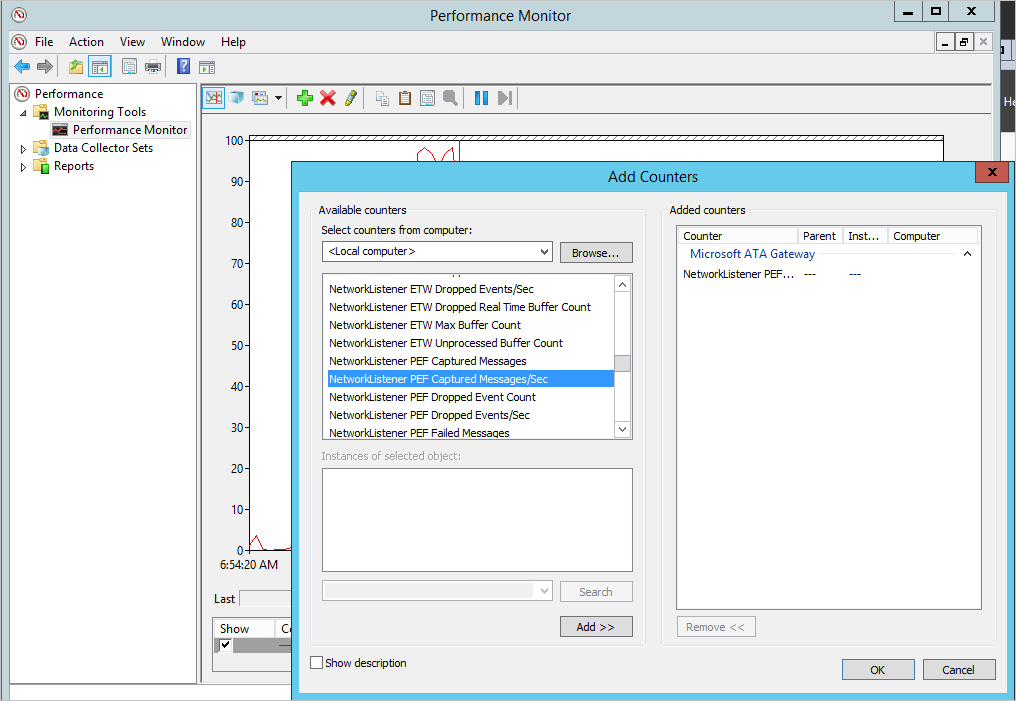
Virüsten koruma dışlamalarını ayarlama
ATA Gateway'i yükledikten sonra, ATA dizininin virüsten koruma uygulamanız tarafından sürekli taranmasını engelleyin. Veritabanındaki varsayılan konum: **C:\Program Files\Microsoft Advanced Threat Analytics**.
Aşağıdaki işlemleri DE AV taramasının dışında tutarak emin olun:
İşlemler
Microsoft.Tri.Gateway.exe
Microsoft.Tri.Gateway.Updater.exe
ATA'yı farklı bir dizine yüklediyseniz, klasör yollarını yüklemenize göre değiştirdiğinizden emin olun.